Evernoteの導入~アカウントの取得方法~
導入方法はいくつかありますが、まずはアカウントを取得するところからです。
1.無料アカウントと有料アカウント(プレミアム)の違い
- 無料アカウントもプレミアムも容量は無制限
- 月のアップロード容量が格段に増えます 60MB→1GB
- 添付ファイルの制限がなくなります EXCELファイル・動画ファイルも可能に
- ノート共有時に編集もできるようになります 見るだけなら無料アカウントでも可能
- ノート1つあたりの容量が倍に増えます 25MB→50MB
これだけあげるとなんだか無料アカウントがダメな気がしますが、写真をガンガンアップロードしない限り60MBでも足りると思いますので最初は無料アカウントでいいと思います。
一度使ってみて容量が足りなくなればプレミアム(有料月5ドル)に移行しましょう。
2.エバーノートアカウント作成
それではEvernote公式で無料アカウントを作成してみましょう。
エバーノート公式
アカウント作成をクリック
登録に必要なのは
- メールアドレス(GMailなどのフリーメールでもOK)
- ユーザーネーム(ご自由に)
- パスワード(ご自由に)
- 規約への同意
- 数字が読める(読めますよね?)
これで「登録」を押せば登録完了のメールが届きます。
GMailの画面(中身の英数字をさっきの画面に入力するか、URLをクリック)
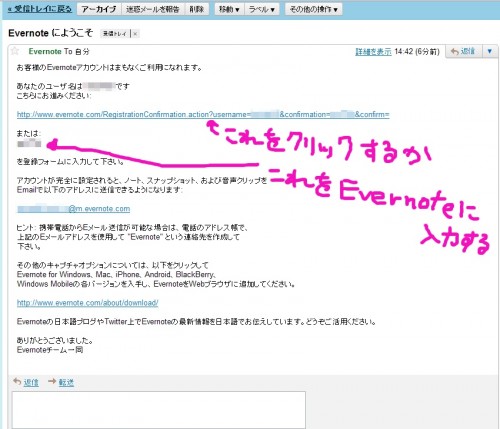
3.サインインしてみる
もうこれですぐに使えます。
ユーザーネームとパスワードは忘れないようにしてくださいね。
お疲れ様でした。
他の方はこんな記事も読んでます
コメント
最近仕事の関係上facebookにログインしてる時間が長いです。そのためfacebookにご質問いただけるとハイスピードなレスポンスをお届けできると思います。
ぼくはbluetoothのキーボードの@が半角全角がよくわからず、登録に手こずりましたw。ふつうに登録できますw。/Evernoteの導入~アカウントの取得方法~ | ねこえば!Evernote(エバーノート)の便利な使い方 http://t.co/B6fsWpqy
Leave a comment
Evernoteメールアドレスは使用しないでください。理由「外出先からメールでEvernoteにメモしよう」
スパムや宣伝防止のため、コメントは承認方式をとってます。そのためレスポンスが遅くなることもありますがご了承ください。
できればfacebookにご質問頂けると中の人の都合上、早く対応できると思います。ついでに「いいね!」押してくれると喜びます。


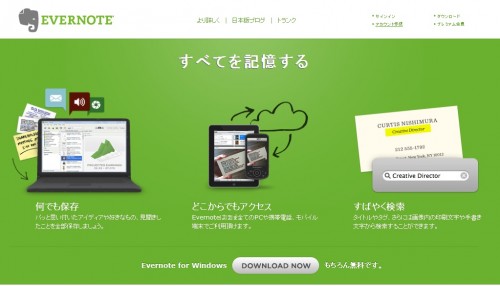
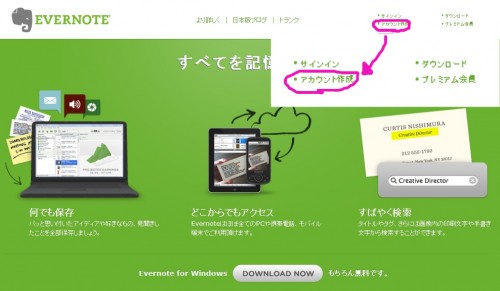
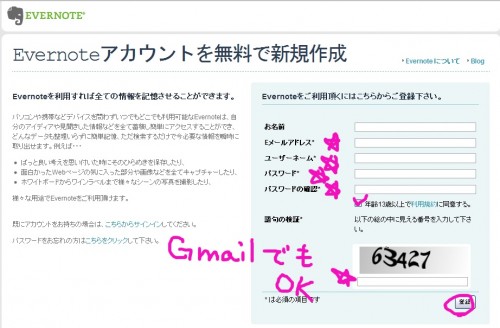
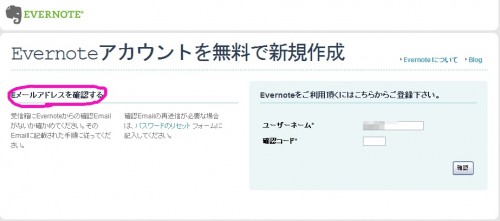
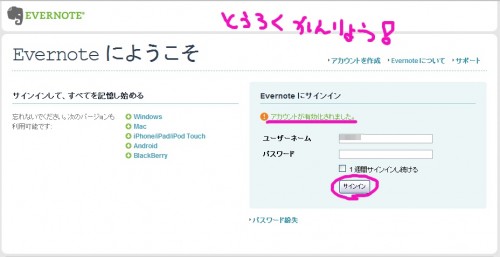
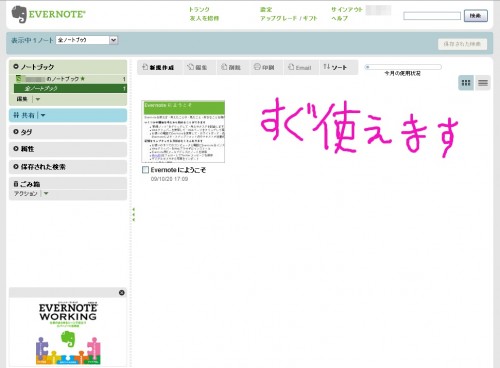













![【送料無料】EVERNOTE HACK [ 篠塚充 ]](http://hbb.afl.rakuten.co.jp/hgb/?pc=http%3a%2f%2fthumbnail.image.rakuten.co.jp%2f%400_mall%2fbook%2fcabinet%2f0897%2f9784863540897.jpg%3f_ex%3d128x128&m=http%3a%2f%2fthumbnail.image.rakuten.co.jp%2f%400_mall%2fbook%2fcabinet%2f0897%2f9784863540897.jpg%3f_ex%3d80x80)
![【送料無料】EVERNOTE Perfect GuideBook [ 田口和裕 ]](http://hbb.afl.rakuten.co.jp/hgb/?pc=http%3a%2f%2fthumbnail.image.rakuten.co.jp%2f%400_mall%2fbook%2fcabinet%2f7958%2f9784881667958.jpg%3f_ex%3d128x128&m=http%3a%2f%2fthumbnail.image.rakuten.co.jp%2f%400_mall%2fbook%2fcabinet%2f7958%2f9784881667958.jpg%3f_ex%3d80x80)
![【送料無料】EVERNOTE(活用編) [ 小暮正人 ]](http://hbb.afl.rakuten.co.jp/hgb/?pc=http%3a%2f%2fthumbnail.image.rakuten.co.jp%2f%400_mall%2fbook%2fcabinet%2f8443%2f84432881.jpg%3f_ex%3d128x128&m=http%3a%2f%2fthumbnail.image.rakuten.co.jp%2f%400_mall%2fbook%2fcabinet%2f8443%2f84432881.jpg%3f_ex%3d80x80)
![【送料無料】EVERNOTE「超」仕事術 [ 倉下忠憲 ]](http://hbb.afl.rakuten.co.jp/hgb/?pc=http%3a%2f%2fthumbnail.image.rakuten.co.jp%2f%400_mall%2fbook%2fcabinet%2f0729%2f9784863540729.jpg%3f_ex%3d128x128&m=http%3a%2f%2fthumbnail.image.rakuten.co.jp%2f%400_mall%2fbook%2fcabinet%2f0729%2f9784863540729.jpg%3f_ex%3d80x80)
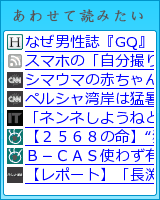
Evernoteの導入~アカウントの取得方法~ | ねこえば!Evernote(エバーノート)の便利な使い方 http://t.co/XDhq1Wns